jMeter - แผนการทดสอบ FTP
ในบทนี้เราจะดูวิธีทดสอบไซต์ FTP โดยใช้ JMeter ให้เราสร้างแผนการทดสอบเพื่อทดสอบไซต์ FTP
เปลี่ยนชื่อแผนการทดสอบ
เปิดหน้าต่าง JMeter โดยคลิก /home/manisha/apache-jmeter-2.9/bin/jmeter.sh
คลิกที่โหนดแผนการทดสอบ
เปลี่ยนชื่อโหนดแผนการทดสอบนี้เป็น TestFTPSite
เพิ่มกลุ่มเธรด
เพิ่มกลุ่มเธรดหนึ่งกลุ่มซึ่งเป็นตัวยึดสำหรับองค์ประกอบอื่น ๆ ทั้งหมดเช่นแซมเพลอร์ตัวควบคุมและผู้ฟัง
คลิกขวาที่ TestFTPSite (แผนการทดสอบของเรา)
เลือกเพิ่ม→เธรด (ผู้ใช้) →กลุ่มเธรด Thread Group จะถูกเพิ่มภายใต้โหนด Test Plan (TestFTPSite)
แก้ไขคุณสมบัติเริ่มต้นของ Thread Group ให้เหมาะกับการทดสอบของเราดังนี้ -
Name - FTPusers
Number of Threads (Users) - 4
Ramp-Up Period - ปล่อยให้ค่าเริ่มต้นเป็น 0 วินาที
Loop Count - 1
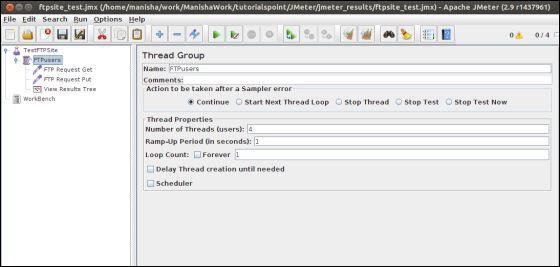
เพิ่มตัวอย่าง - คำขอ FTP
ตอนนี้เราได้กำหนดผู้ใช้ของเราแล้วก็ถึงเวลากำหนดงานที่พวกเขาจะปฏิบัติ เพิ่มองค์ประกอบคำขอ FTP เราเพิ่มองค์ประกอบการร้องขอ FTP สององค์ประกอบหนึ่งที่ดึงไฟล์และอีกองค์ประกอบหนึ่งที่วางไฟล์บนไซต์ ftp
เลือกองค์ประกอบผู้ใช้ FTP
คลิกขวาที่ปุ่มเมาส์เพื่อรับเมนูเพิ่ม
เลือกเพิ่ม→ตัวอย่าง→คำขอ FTP
เลือกองค์ประกอบคำขอ FTP ในแผนภูมิ
แก้ไขคุณสมบัติดังที่แสดงด้านล่าง -
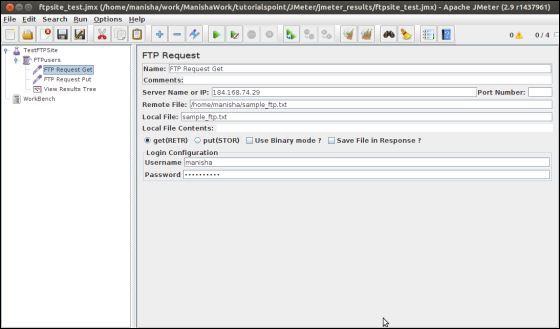
รายละเอียดต่อไปนี้ถูกป้อนในองค์ประกอบนี้ -
Name - รับคำขอ FTP
Server Name or IP - 184.168.74.29
Remote File - /home/manisha/sample_ftp.txt
Local File - sample_ftp.txt
เลือกรับ (RETR)
Username - มานิชา
Password - manisha123
เพิ่มคำขอ FTP อื่นตามด้านบนและแก้ไขคุณสมบัติตามที่แสดงในภาพหน้าจอต่อไปนี้ -
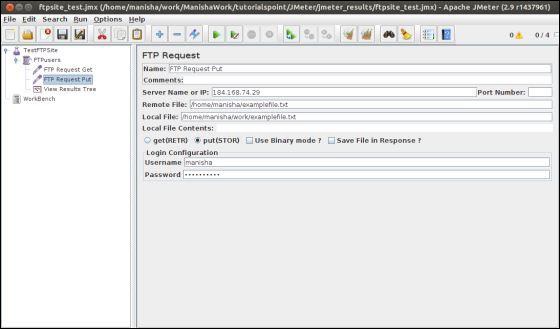
รายละเอียดต่อไปนี้ถูกป้อนในองค์ประกอบนี้ -
Name - ใส่คำขอ FTP
Server Name or IP - 184.168.74.29
Remote File - /home/manisha/examplefile.txt
Local File - /home/manisha/work/examplefile.txt
เลือกใส่ (STOR)
Username - มานิชา
Password - manisha123
เพิ่ม Listener
องค์ประกอบสุดท้ายที่คุณต้องเพิ่มในแผนการทดสอบของคุณคือ Listener องค์ประกอบนี้มีหน้าที่จัดเก็บผลลัพธ์ทั้งหมดของคำขอ FTP ของคุณในไฟล์และนำเสนอแบบจำลองที่มองเห็นของข้อมูล
เลือกองค์ประกอบผู้ใช้ FTP
เพิ่ม View Results Tree listener โดยเลือกเพิ่ม> Listener> View Results Tree
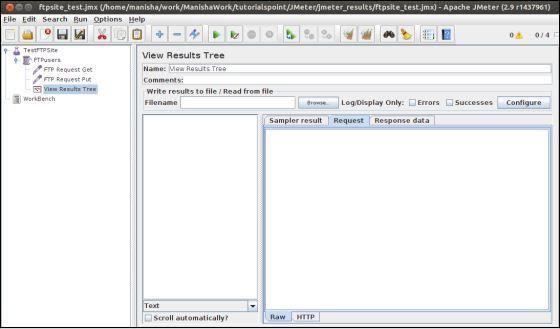
เรียกใช้แผนการทดสอบ
ตอนนี้บันทึกการวางแผนการทดสอบดังกล่าวข้างต้นเป็นftpsite_test.jmx ดำเนินการตามแผนการทดสอบนี้โดยใช้Run → Start ตัวเลือก
ดูผลลัพธ์
เอาต์พุตต่อไปนี้สามารถมองเห็นได้ใน Listener
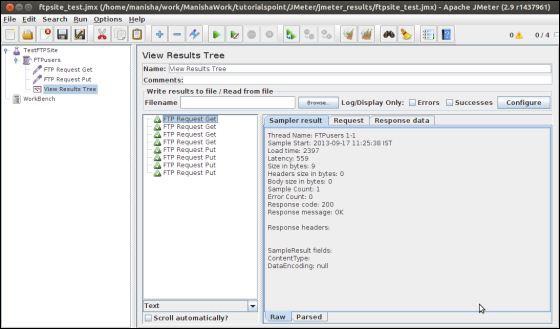


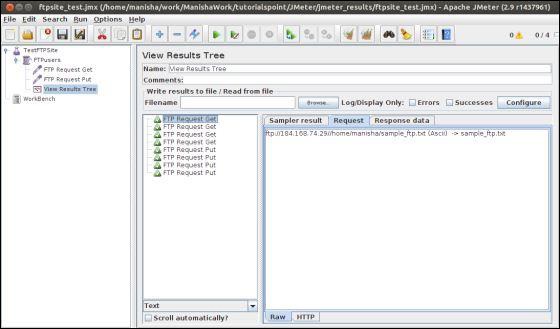
คุณจะเห็นได้ว่ามีการร้องขอสี่ครั้งสำหรับคำขอ FTP แต่ละรายการและการทดสอบสำเร็จ ไฟล์ที่ดึงมาสำหรับคำขอ GET ถูกเก็บไว้ในโฟลเดอร์ / bin ในกรณีของเราก็คือ/home/manisha/apache-jmeter-2.9/bin/. สำหรับคำขอ PUT ไฟล์จะถูกอัปโหลดที่เส้นทาง/home/manisha/.